2018 JEEP WRANGLER 2DOORS USB
[x] Cancel search: USBPage 329 of 390

Integración de Apple CarPlay —
Si está equipado
NOTA:
La disponibilidad de una función depende de
su operador y del fabricante de teléfonos
móviles. Algunas funciones de Apple CarPlay
pueden o no estar disponibles en todas las
regiones o idiomas.
Uconnect funciona sin problemas con Apple
CarPlay, la manera más inteligente y segura
de utilizar su iPhone en el coche y concen-
trarse en la carretera. Utilice la pantalla táctil
de Uconnect, las perillas y los botones del
vehículo y su voz con Siri para acceder a
Apple Music, Maps, Messages y mucho más.
Para utilizar CarPlay, compruebe que utiliza
un iPhone 5 o posterior, que ha activado Siri
en Ajustes y que el iPhone está desbloqueado
solo para la primera conexión. A continua-
ción, siga el siguiente procedimiento:
1. Conecte su iPhone a uno de los puertos
multimedia USB del vehículo.NOTA:
Asegúrese de utilizar el cable Lighting
original proporcionado con el teléfono, ya
que es posible que otro cable no funcione
correctamente.
2. Una vez que el dispositivo está conectado,
el sistema mostrará la pantalla de inicio
de CarPlay. Apple CarPlay se iniciará au-
tomáticamente; si no lo hace, consulte el
manual del propietario complementario
de Uconnect para conocer el procedi-
miento que active la función "Autoshow".
También puede iniciarlo pulsando Apple
CarPlay en el menú "Apps" (Aplicaciones).
Si utiliza Apple CarPlay con frecuencia
puede pasar la aplicación a la barra de
menú al final de la pantalla táctil. Pulse el
botón "Apps" (Aplicaciones) y busque la
aplicación CarPlay, a continuación, arras-
tre y suelte la aplicación seleccionada
para sustituir un acceso directo existente
en la barra de menú principal.Una vez haya configurado CarPlay y funcione
en su sistema Uconnect, puede utilizar las
siguientes características con el plan de da-
tos de su iPhone:
• Phone (Teléfono)
• Música
• Mensajes
• Mapas
NOTA:
Para utilizar CarPlay, asegúrese de que tiene
activados los datos móviles y de que se en-
cuentra en una zona con cobertura móvil.
CarPlay
327
Page 333 of 390
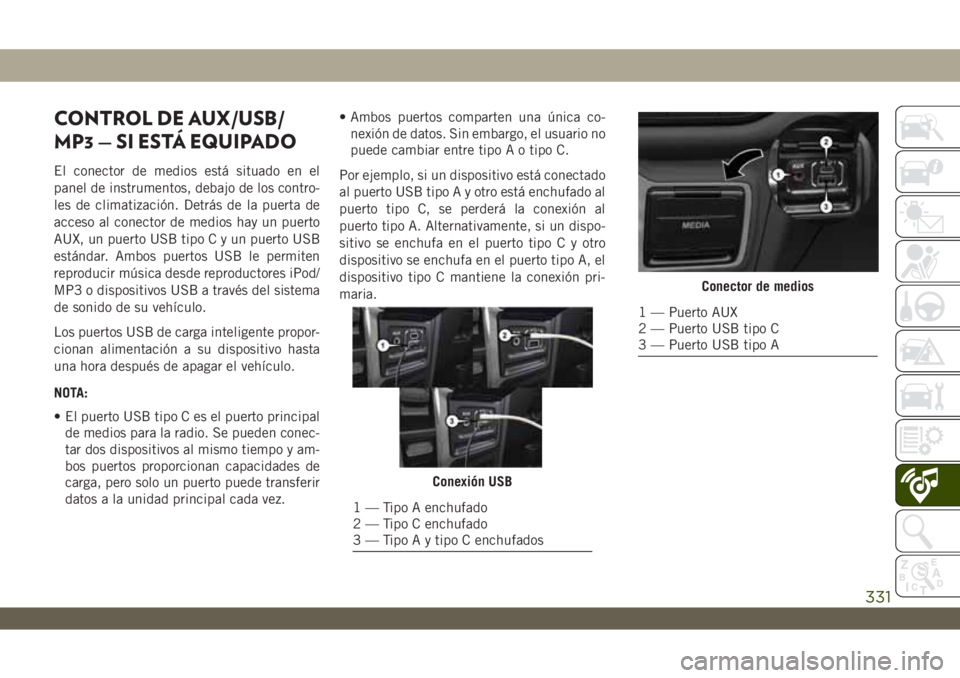
CONTROL DE AUX/USB/
MP3 — SI ESTÁ EQUIPADO
El conector de medios está situado en el
panel de instrumentos, debajo de los contro-
les de climatización. Detrás de la puerta de
acceso al conector de medios hay un puerto
AUX, un puerto USB tipoCyunpuerto USB
estándar. Ambos puertos USB le permiten
reproducir música desde reproductores iPod/
MP3 o dispositivos USB a través del sistema
de sonido de su vehículo.
Los puertos USB de carga inteligente propor-
cionan alimentación a su dispositivo hasta
una hora después de apagar el vehículo.
NOTA:
• El puerto USB tipo C es el puerto principal
de medios para la radio. Se pueden conec-
tar dos dispositivos al mismo tiempo y am-
bos puertos proporcionan capacidades de
carga, pero solo un puerto puede transferir
datos a la unidad principal cada vez.• Ambos puertos comparten una única co-
nexión de datos. Sin embargo, el usuario no
puede cambiar entre tipo A o tipo C.
Por ejemplo, si un dispositivo está conectado
al puerto USB tipo A y otro está enchufado al
puerto tipo C, se perderá la conexión al
puerto tipo A. Alternativamente, si un dispo-
sitivo se enchufa en el puerto tipo C y otro
dispositivo se enchufa en el puerto tipo A, el
dispositivo tipo C mantiene la conexión pri-
maria.
Conexión USB
1 — Tipo A enchufado
2 — Tipo C enchufado
3 — Tipo A y tipo C enchufados
Conector de medios
1 — Puerto AUX
2 — Puerto USB tipo C
3 — Puerto USB tipo A
331
Page 334 of 390
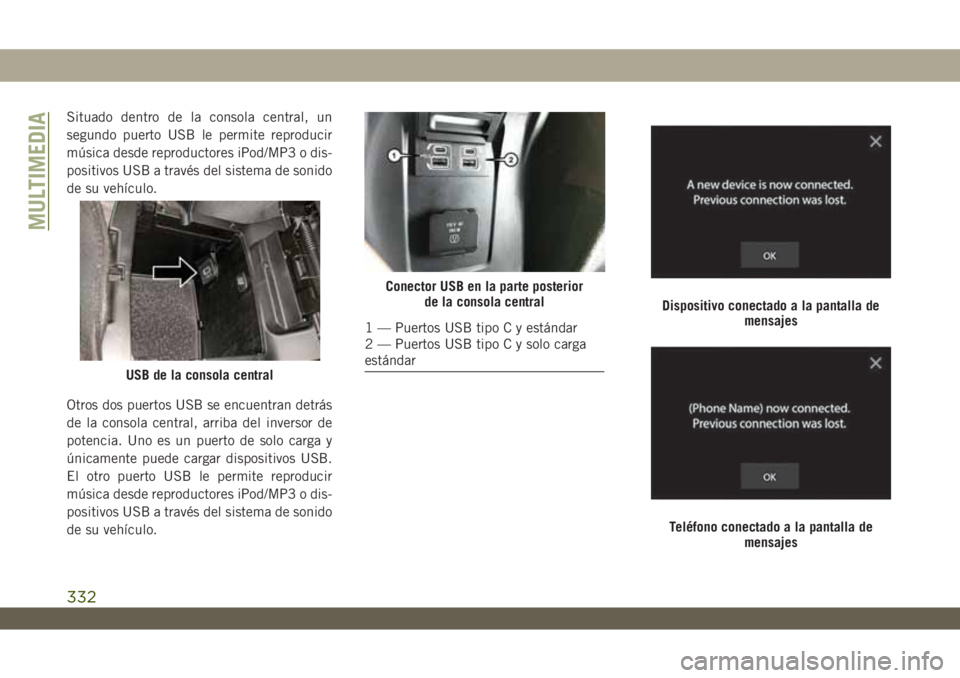
Situado dentro de la consola central, un
segundo puerto USB le permite reproducir
música desde reproductores iPod/MP3 o dis-
positivos USB a través del sistema de sonido
de su vehículo.
Otros dos puertos USB se encuentran detrás
de la consola central, arriba del inversor de
potencia. Uno es un puerto de solo carga y
únicamente puede cargar dispositivos USB.
El otro puerto USB le permite reproducir
música desde reproductores iPod/MP3 o dis-
positivos USB a través del sistema de sonido
de su vehículo.
USB de la consola central
Conector USB en la parte posterior
de la consola central
1 — Puertos USB tipo C y estándar
2 — Puertos USB tipo C y solo carga
estándar
Dispositivo conectado a la pantalla de
mensajes
Teléfono conectado a la pantalla de
mensajes
MULTIMEDIA
332
Page 335 of 390
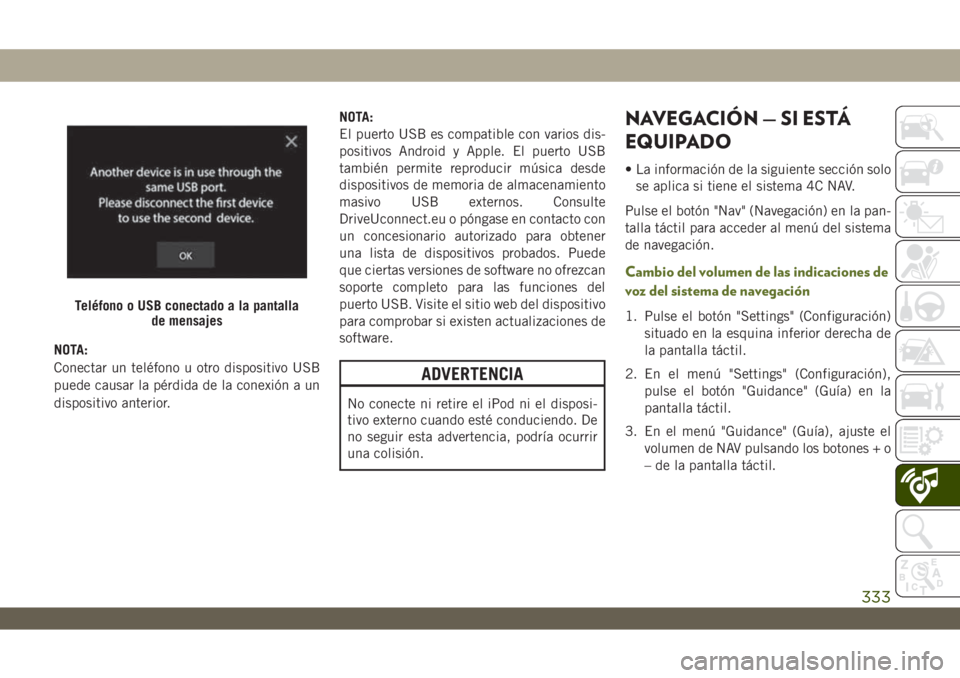
NOTA:
Conectar un teléfono u otro dispositivo USB
puede causar la pérdida de la conexión a un
dispositivo anterior.NOTA:
El puerto USB es compatible con varios dis-
positivos Android y Apple. El puerto USB
también permite reproducir música desde
dispositivos de memoria de almacenamiento
masivo USB externos. Consulte
DriveUconnect.eu o póngase en contacto con
un concesionario autorizado para obtener
una lista de dispositivos probados. Puede
que ciertas versiones de software no ofrezcan
soporte completo para las funciones del
puerto USB. Visite el sitio web del dispositivo
para comprobar si existen actualizaciones de
software.
ADVERTENCIA
No conecte ni retire el iPod ni el disposi-
tivo externo cuando esté conduciendo. De
no seguir esta advertencia, podría ocurrir
una colisión.
NAVEGACIÓN — SI ESTÁ
EQUIPADO
• La información de la siguiente sección solo
se aplica si tiene el sistema 4C NAV.
Pulse el botón "Nav" (Navegación) en la pan-
talla táctil para acceder al menú del sistema
de navegación.
Cambio del volumen de las indicaciones de
voz del sistema de navegación
1. Pulse el botón "Settings" (Configuración)
situado en la esquina inferior derecha de
la pantalla táctil.
2. En el menú "Settings" (Configuración),
pulse el botón "Guidance" (Guía) en la
pantalla táctil.
3. En el menú "Guidance" (Guía), ajuste el
volumen de NAV pulsando los botones + o
– de la pantalla táctil.Teléfono o USB conectado a la pantalla
de mensajes
333
Page 354 of 390
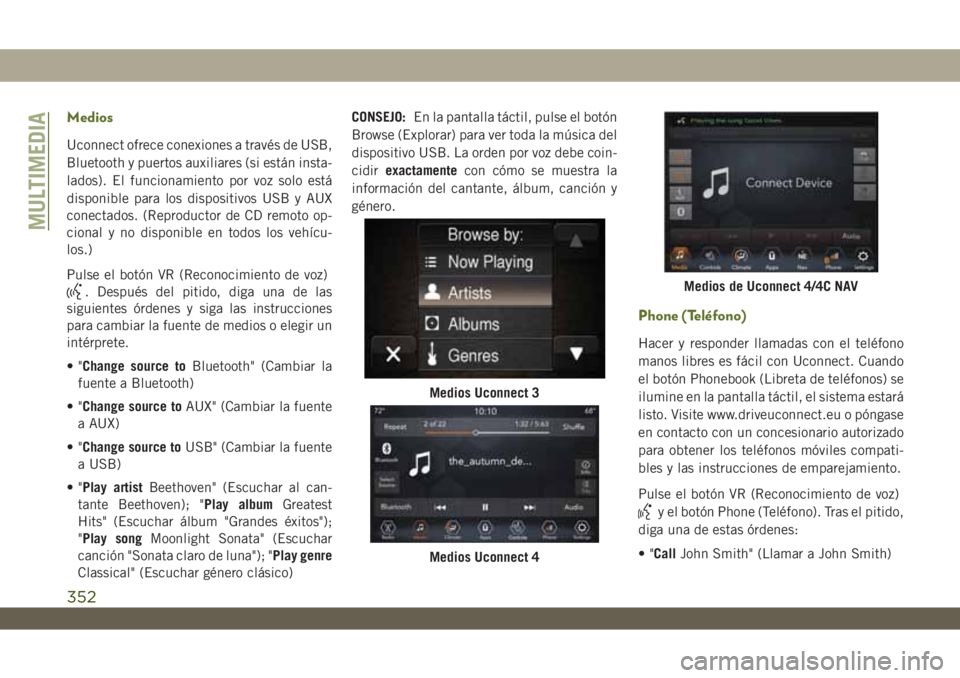
Medios
Uconnect ofrece conexiones a través de USB,
Bluetooth y puertos auxiliares (si están insta-
lados). El funcionamiento por voz solo está
disponible para los dispositivos USB y AUX
conectados. (Reproductor de CD remoto op-
cional y no disponible en todos los vehícu-
los.)
Pulse el botón VR (Reconocimiento de voz)
. Después del pitido, diga una de las
siguientes órdenes y siga las instrucciones
para cambiar la fuente de medios o elegir un
intérprete.
•"Change source toBluetooth" (Cambiar la
fuente a Bluetooth)
•"Change source toAUX" (Cambiar la fuente
a AUX)
•"Change source toUSB" (Cambiar la fuente
a USB)
•"Play artistBeethoven" (Escuchar al can-
tante Beethoven); "Play albumGreatest
Hits" (Escuchar álbum "Grandes éxitos");
"Play songMoonlight Sonata" (Escuchar
canción "Sonata claro de luna"); "Play genre
Classical" (Escuchar género clásico)CONSEJO:En la pantalla táctil, pulse el botón
Browse (Explorar) para ver toda la música del
dispositivo USB. La orden por voz debe coin-
cidirexactamentecon cómo se muestra la
información del cantante, álbum, canción y
género.
Phone (Teléfono)
Hacer y responder llamadas con el teléfono
manos libres es fácil con Uconnect. Cuando
el botón Phonebook (Libreta de teléfonos) se
ilumine en la pantalla táctil, el sistema estará
listo. Visite www.driveuconnect.eu o póngase
en contacto con un concesionario autorizado
para obtener los teléfonos móviles compati-
bles y las instrucciones de emparejamiento.
Pulse el botón VR (Reconocimiento de voz)
y el botón Phone (Teléfono). Tras el pitido,
diga una de estas órdenes:
•"CallJohn Smith" (Llamar a John Smith)
Medios Uconnect 3
Medios Uconnect 4
Medios de Uconnect 4/4C NAV
MULTIMEDIA
352
Page 359 of 390
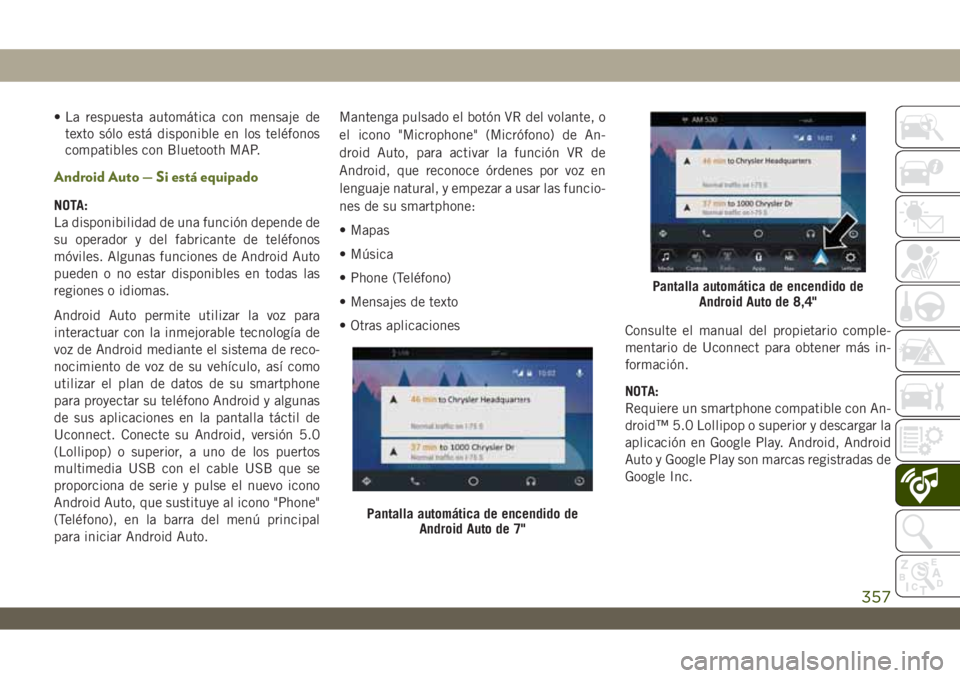
• La respuesta automática con mensaje de
texto sólo está disponible en los teléfonos
compatibles con Bluetooth MAP.
Android Auto — Si está equipado
NOTA:
La disponibilidad de una función depende de
su operador y del fabricante de teléfonos
móviles. Algunas funciones de Android Auto
pueden o no estar disponibles en todas las
regiones o idiomas.
Android Auto permite utilizar la voz para
interactuar con la inmejorable tecnología de
voz de Android mediante el sistema de reco-
nocimiento de voz de su vehículo, así como
utilizar el plan de datos de su smartphone
para proyectar su teléfono Android y algunas
de sus aplicaciones en la pantalla táctil de
Uconnect. Conecte su Android, versión 5.0
(Lollipop) o superior, a uno de los puertos
multimedia USB con el cable USB que se
proporciona de serie y pulse el nuevo icono
Android Auto, que sustituye al icono "Phone"
(Teléfono), en la barra del menú principal
para iniciar Android Auto.Mantenga pulsado el botón VR del volante, o
el icono "Microphone" (Micrófono) de An-
droid Auto, para activar la función VR de
Android, que reconoce órdenes por voz en
lenguaje natural, y empezar a usar las funcio-
nes de su smartphone:
• Mapas
• Música
• Phone (Teléfono)
• Mensajes de texto
• Otras aplicaciones
Consulte el manual del propietario comple-
mentario de Uconnect para obtener más in-
formación.
NOTA:
Requiere un smartphone compatible con An-
droid™ 5.0 Lollipop o superior y descargar la
aplicación en Google Play. Android, Android
Auto y Google Play son marcas registradas de
Google Inc.
Pantalla automática de encendido de
Android Auto de 7"
Pantalla automática de encendido de
Android Auto de 8,4"
357
Page 360 of 390
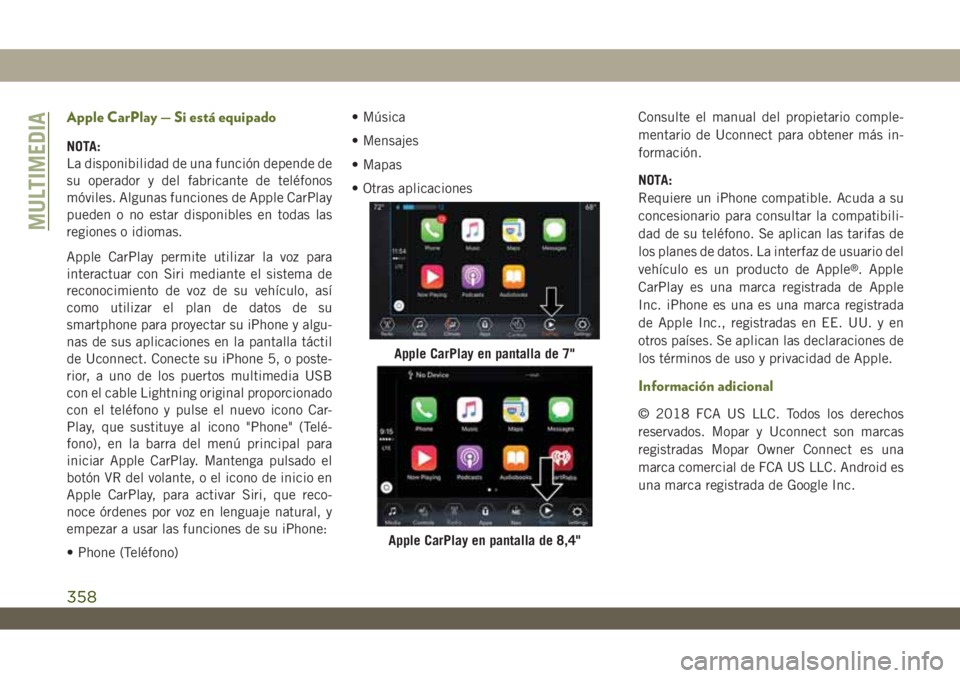
Apple CarPlay — Si está equipado
NOTA:
La disponibilidad de una función depende de
su operador y del fabricante de teléfonos
móviles. Algunas funciones de Apple CarPlay
pueden o no estar disponibles en todas las
regiones o idiomas.
Apple CarPlay permite utilizar la voz para
interactuar con Siri mediante el sistema de
reconocimiento de voz de su vehículo, así
como utilizar el plan de datos de su
smartphone para proyectar su iPhone y algu-
nas de sus aplicaciones en la pantalla táctil
de Uconnect. Conecte su iPhone 5, o poste-
rior, a uno de los puertos multimedia USB
con el cable Lightning original proporcionado
con el teléfono y pulse el nuevo icono Car-
Play, que sustituye al icono "Phone" (Telé-
fono), en la barra del menú principal para
iniciar Apple CarPlay. Mantenga pulsado el
botón VR del volante, o el icono de inicio en
Apple CarPlay, para activar Siri, que reco-
noce órdenes por voz en lenguaje natural, y
empezar a usar las funciones de su iPhone:
• Phone (Teléfono)• Música
• Mensajes
• Mapas
• Otras aplicacionesConsulte el manual del propietario comple-
mentario de Uconnect para obtener más in-
formación.
NOTA:
Requiere un iPhone compatible. Acuda a su
concesionario para consultar la compatibili-
dad de su teléfono. Se aplican las tarifas de
los planes de datos. La interfaz de usuario del
vehículo es un producto de Apple
®. Apple
CarPlay es una marca registrada de Apple
Inc. iPhone es una es una marca registrada
de Apple Inc., registradas en EE. UU. y en
otros países. Se aplican las declaraciones de
los términos de uso y privacidad de Apple.
Información adicional
© 2018 FCA US LLC. Todos los derechos
reservados. Mopar y Uconnect son marcas
registradas Mopar Owner Connect es una
marca comercial de FCA US LLC. Android es
una marca registrada de Google Inc.
Apple CarPlay en pantalla de 7"
Apple CarPlay en pantalla de 8,4"
MULTIMEDIA
358